WordPressでブログを作るためには、独自ドメインを取得しサーバーを借りなければなりません。
レンタルサーバーは多くの会社がサービスを提供していますが、当サイトでは「エックスサーバー![]() 」の利用をオススメします。
」の利用をオススメします。
エックスサーバーは月額1,000円程度(契約期間により上下します)で高性能かつ安定性の高いサーバーを借りることができる評判の良いレンタルサーバーサービスの一つだからです。
![]() もふリス
もふリス
サイトの表示が早い・稼働率が高い(99.99%以上)・SSL(通信の暗号化)を無料で使えるなど、月額料金以上のリターンを感じられる優秀なレンタルサーバーだと思います。
当記事ではエックスサーバーを新規契約する方法と利用料金の支払い方法について解説していきます。
この記事の目次
エックスサーバーの契約申し込み方法・手順
STEP1 : エックスサーバーを訪問する
まずは以下のバナーをクリックしてエックスサーバーの公式サイトを訪問して下さい。
STEP2 : 「新規お申込み」をする
トップページ右側の「お申込みはこちら」をクリックします。
左側の「新規お申込み」をクリックします。
![]() もふリス
もふリス
STEP3 : サーバーIDを決める
サーバーID(初期ドメイン)を自由に決めます。既に使用されているIDを入力するとエラーメッセージが表示されるので、他人と被らないIDを探してみて下さい。
ここでIDを決めると、エックスサーバー契約後は「ID.xsrv.jp」という初期ドメインを利用できるようになります。しかし、初期ドメインをブログ運営に使うことはありません。
実際にブログを作る際には別のドメイン(当サイトなら”poikatsu-iroha.com”)を取得する方が良いからです。なので、サーバーIDは適当に決めてしまってもOKです。
![]() もふリス
もふリス
STEP4 : プランを決める
プランは「X10」を選びます。
![]() キツネくん
キツネくん
各プランの違いは「サーバー容量」・「MySQL(データベース)の数」くらいしかありません。ブログを1つ運営するだけなら「X10」プランで十分です。
後から上位プラン(X20・X30)に移行することもできるので、ここではX10を選んでも全く問題ありません。
STEP5 : 会員情報を入力する
メールアドレス・名前・郵便番号・住所・電話番号などの会員情報を入力します。
本名で登録しよう。
![]() もふリス
もふリス
「区分」は「個人」を選んで下さい。
「インフォメーションメールの配信」は任意ですが、サーバー機能の強化に関する情報などにも目を通しておいた方が良いので「希望する」がオススメです。不要なら後から配信停止にもできます。
STEP6 : 利用規約などを確認する
「利用規約」と「個人情報の取扱いについて」を熟読し、「お申込み内容の確認」をクリックします。
STEP7 : 申し込みの完了
「入力内容の確認」ページを見て、入力した情報に誤りがなければ「お申し込みをする」をクリックします。
以上でエックスサーバーの申し込みは完了です。
STEP8 : サーバーアカウント設定完了を待つ
エックスサーバーへの申し込みが完了すると以下のようなメールが届きます。本文記載の通り、サーバーアカウントの設定完了には最長で24時間ほどかかるので待ちましょう。
![]() もふリス
もふリス
サーバー設定が完了すると、新たに以下のようなメールが届きます。この段階でようやくエックスサーバーを使用できるようになります。
利用料金の支払い方法・手順
エックスサーバーは10日間の無料お試し期間があります。機能制限も特にありません。
![]() キツネくん
キツネくん
しかし、「10日間」は結構短く、気が付いたらあっという間にお試し期間が終わってしまいます。後から支払い手続きをしようとすると忘れる可能性が高く危険なので、エックスサーバーの契約申し込みが完了したらすぐに利用料金を支払った方が良いです。
※データ削除まで一定の猶予期間はありますが、お試し期間終了直後からブログは非表示になります。
![]() もふリス
もふリス
契約直後に支払いをしてもお試し期間はなくなりません。お試し期間終了後から実際の契約期間がスタートするからです。
STEP1 : ログインする
以下のリンクから、エックスサーバーのログインフォームを開きます。
エックスサーバーのインフォパネル
「会員ID」と「インフォパネルパスワード」を入力して「ログイン」をクリックします。
「会員ID」と「インフォパネルパスワード」はサーバーアカウント設定完了後に届くメール本文の「ユーザーアカウント情報」に記載されています。
STEP2 : 料金の支払い手続きをする
ログインしたら、左側のメニューから「料金のお支払い/請求書発行」を開きます。そして、対象サーバーにチェックを付けて「更新期間」を選択して「お支払い方法を選択する」をクリックします。
このとき、「更新期間」が長いほど1ヶ月あたりの料金が安価になります。
ブログは長期間の運営が前提である(詳細はこちら)ことを考えると更新期間は長い方が良いです。とはいえ、いきなり最長の36ヶ月で申し込みをするのも抵抗があると思いますので最初は「3ヶ月」または「12ヶ月」のどちらかを選択するのが良いのではないでしょうか。
![]() キツネくん
キツネくん
※「6ヶ月」はどっち付かずで中途半端なのでオススメしません。
![]() もふリス
もふリス
STEP3 : クレジットカードで料金を支払う
エックスサーバー利用料金の支払い方法は銀行振込・クレジットカード・コンビニ・ペイジー(Pay-easy)を選べますが、クレジットカードが一番オススメです。
「自動更新」を設定できるクレジットカードなら更新期間が終了する度に自動で料金の引き落としをしてくれるからです。
ブログの運営期間が長くなればなるほど料金未払いによるサーバー停止のリスクが大きくなるため、「自動更新」はリスク管理になります。
※データ削除まではしばらく猶予があるのでそのときは運良く復旧できました。
![]() もふリス
もふリス
まとめ
以上でエックスサーバー![]() の契約申し込みは完了です。意外と簡単だったのではないでしょうか?
の契約申し込みは完了です。意外と簡単だったのではないでしょうか?
![]() キツネくん
キツネくん
ただ、サーバーを契約しただけではWordPress(ワードプレス)によるブログ運営はまだできません。この後は「ドメインの取得と設定」や「WordPressのインストール」を行う必要があります。
引き続き、作業を進めてみて下さい。

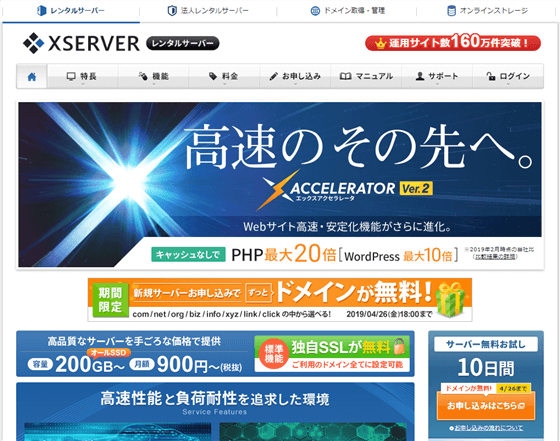
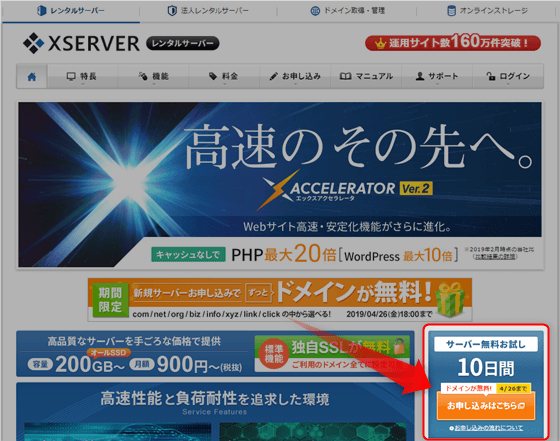
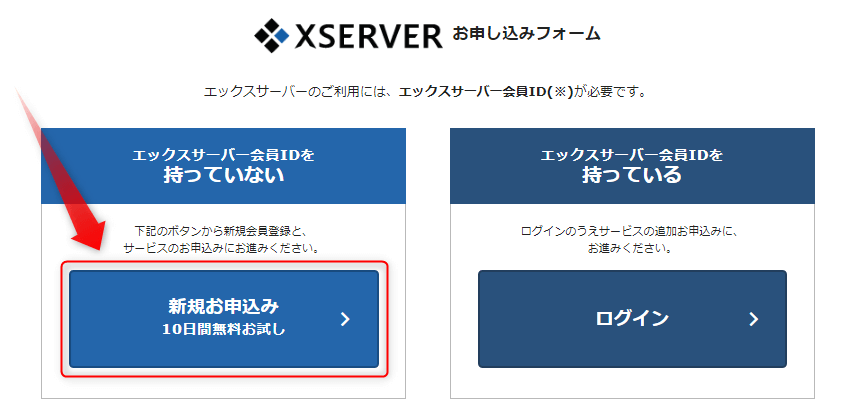
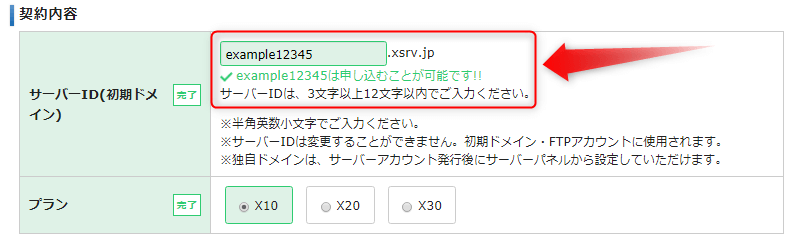
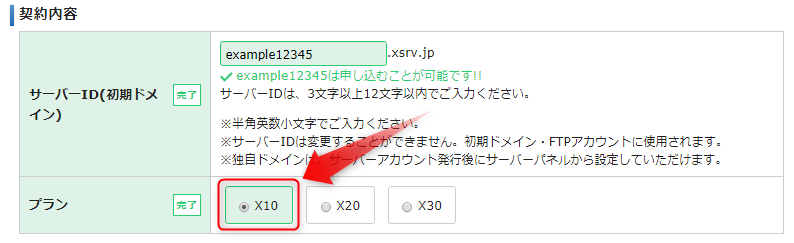
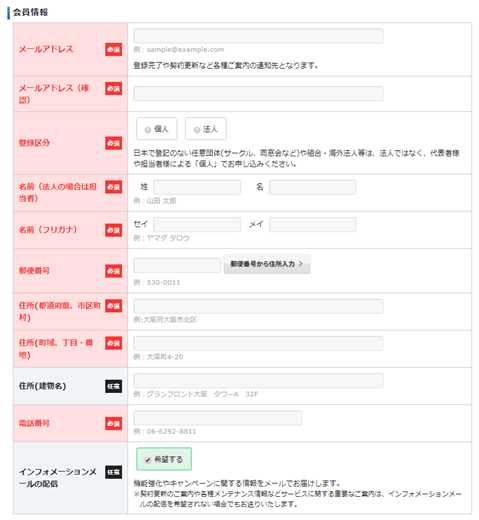


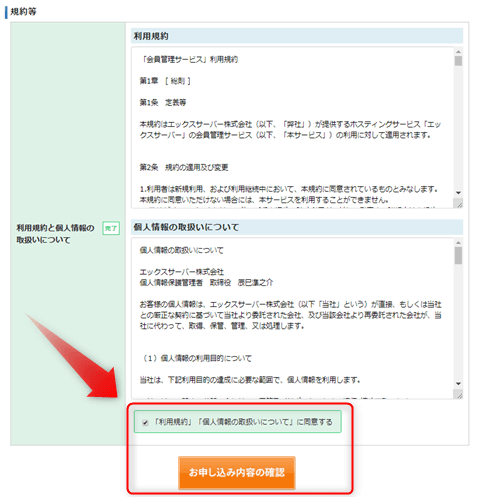
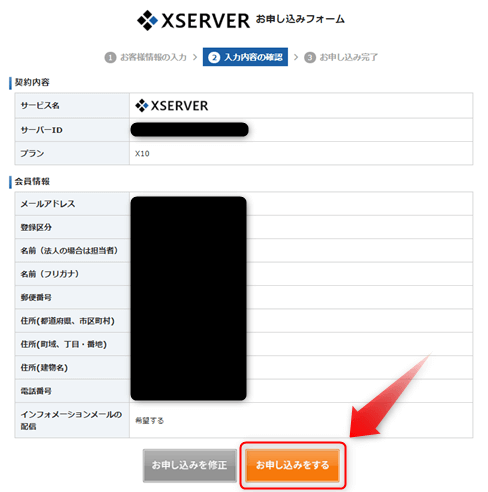
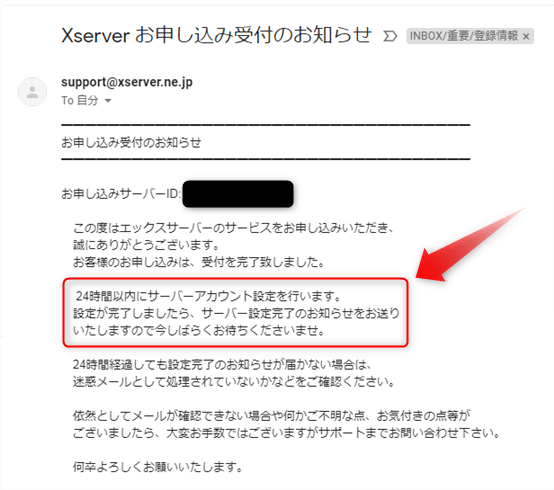

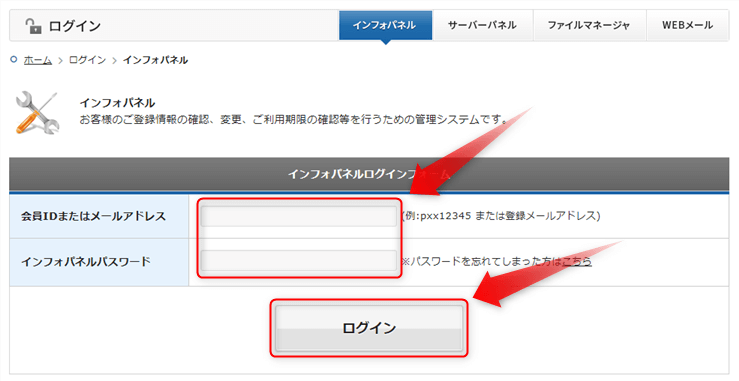
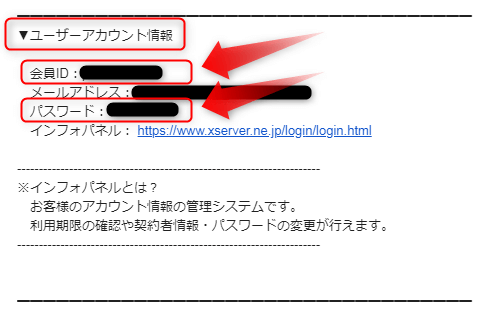
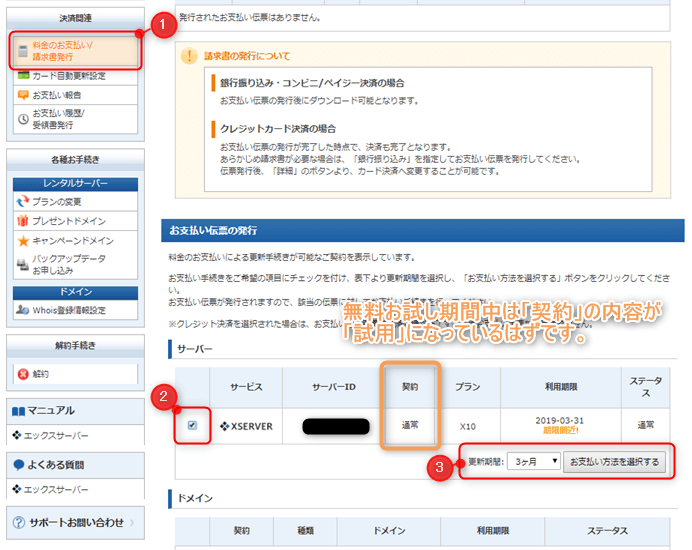
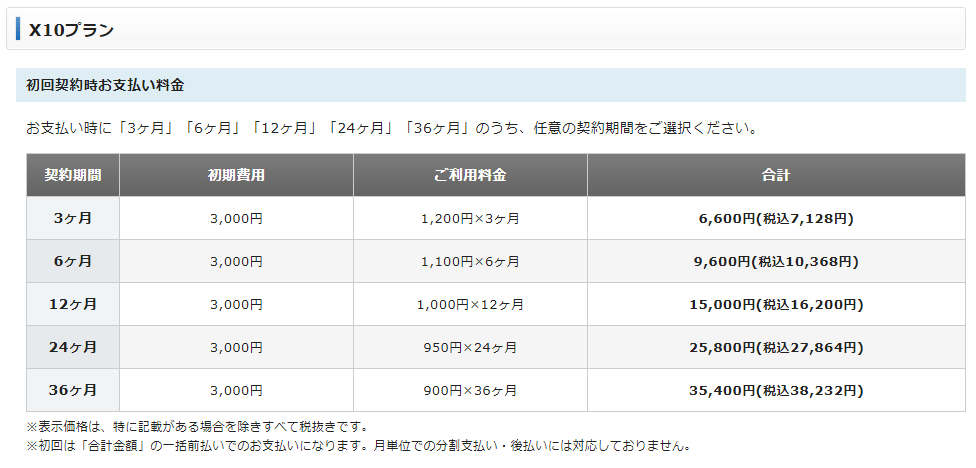
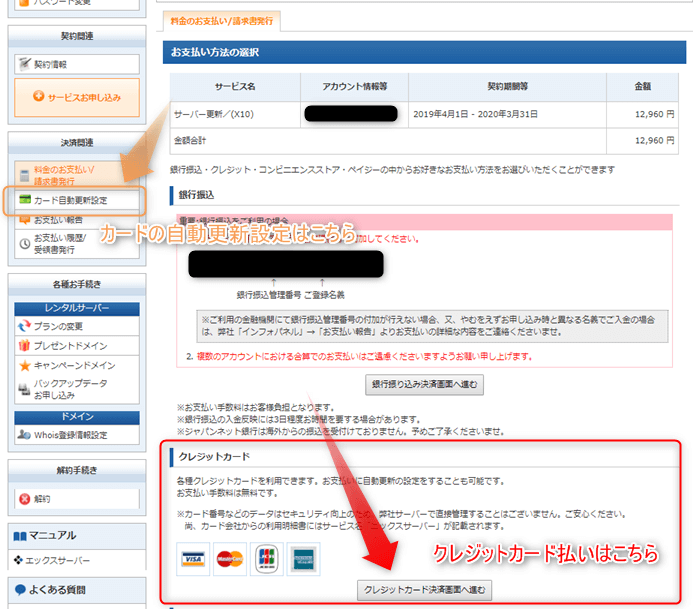


コメントを残す